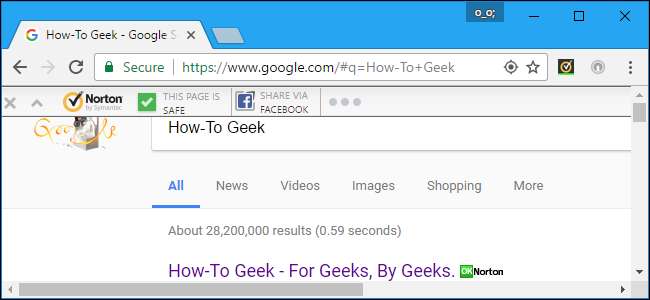
Norton , som de flesta andra antivirusverktyg, är ganska påträngande. Det installerar ett verktygsfält i din webbläsare, dyker upp aviseringar även när du laddar ner säkra filer och visar olika specialerbjudanden och rapporter. Men du kan ställa in att Norton bara meddelar dig när det finns ett faktiskt problem.
RELATERAD: Vad är det bästa antivirusprogrammet för Windows 10? (Är Windows Defender bra nog?)
Stegen nedan utfördes med Norton Security Deluxe, men processen bör vara liknande för andra utgåvor av Nortons antivirusprogram. För att lära dig mer om vilka antivirusprogram vi rekommenderar, kolla in den här guiden .
Bli av med Nortons webbläsartillägg
RELATERAD: Använd inte ditt Antivirus webbläsartillägg: De kan faktiskt göra dig mindre säker
Norton installerar automatiskt webbläsartilläggen "Norton Security Toolbar" och "Norton Identity Safe" för Google Chrome, Mozilla Firefox och Internet Explorer när du installerar det.
Norton Security Toolbar lägger inte bara till ett verktygsfält i din webbläsare, utan ändrar också sidor för att visa om sökresultaten är "säkra" eller inte. Du behöver inte den här funktionen - din webbläsare och sökmotorer försöker redan blockera farliga webbplatser. Ditt antivirusprogram skannar också automatiskt nedladdningar oavsett om du använder webbläsartillägget. Norton Identity Safe-tillägget tillhandahåller en lösenordshanterare, men vi rekommenderar andra lösenordshanterare istället.
Vi rekommenderar inte att du använder ditt antiviruss webbläsartillägg i allmänhet, eftersom de ofta ger problem. Vi rekommenderar att du tar bort dem.
Klicka på menyn i Google Chrome och välj Fler verktyg> Tillägg. Klicka på papperskorgen till höger om tilläggen Norton Identity Safe och Norton Security Toolbar för att ta bort dem.
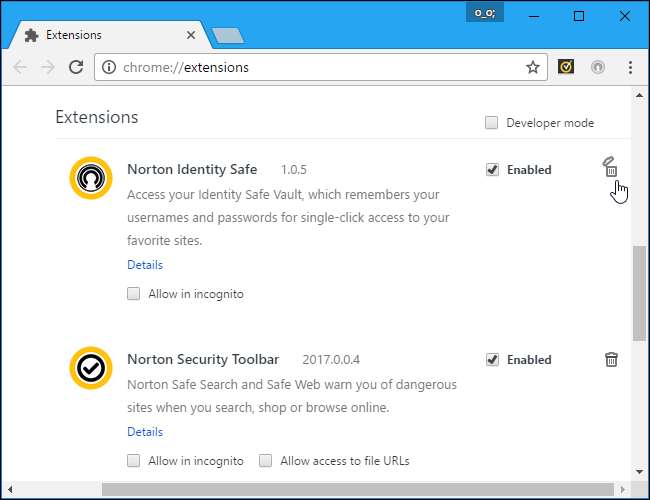
Klicka på menyknappen i Mozilla Firefox och välj "Tillägg". Klicka på knappen "Inaktivera" till höger om tillägget Norton Security Toolbar. Norton verkar inte erbjuda Norton Identity Safe-tillägget för Firefox, så du behöver bara ta bort verktygsfältet.
Klicka på menyknappen i Internet Explorer och välj “Hantera tillägg”. Välj tilläggsprogrammen Norton Toolbar och Norton Identity Protection under verktygsfält och tillägg och klicka på knappen "Inaktivera" längst ner i fönstret för varje.
Du kommer att uppmanas att aktivera Nortons webbläsartillägg senare, men du kan klicka på länken "Don't Ask Me Again" i popup-fönstret och Norton borde inte fråga dig igen i framtiden.
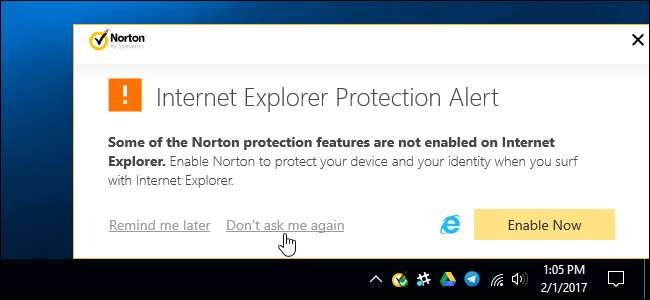
Inaktivera rapporter, meddelanden om bakgrundsuppgifter och annonser
Resten av Nortons inställningar finns i dess gränssnitt. För att öppna den, hitta Norton-ikonen i meddelandefältet - det ser ut som en gul cirkel med en bock inuti - och dubbelklicka på den. Ikonen kan vara gömd bakom uppåtpilen till vänster om systemfältets ikoner.
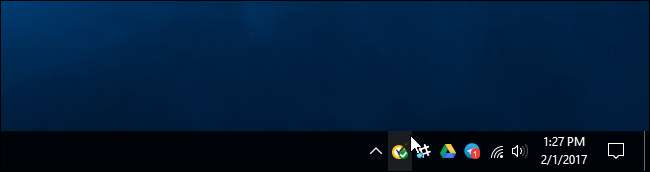
Klicka på länken "Inställningar" längst upp till höger i Norton Security-fönstret.
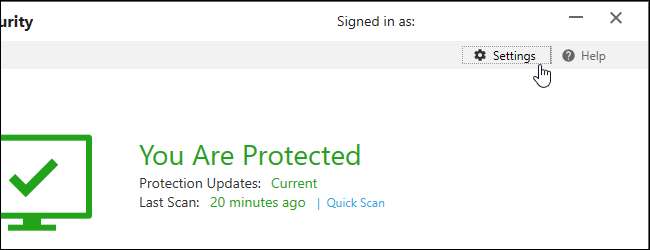
Du ser kryssrutan "Tyst läge" här och du kan klicka på den för att snabbt göra Norton tyst. Tyst läge är dock inte en permanent lösning. Du kan bara aktivera tyst läge för en dag i taget och det kommer att inaktivera sig själv efteråt.
För att hitta flera av Nortons anmälningsinställningar, klicka på "Administrativa inställningar" här.
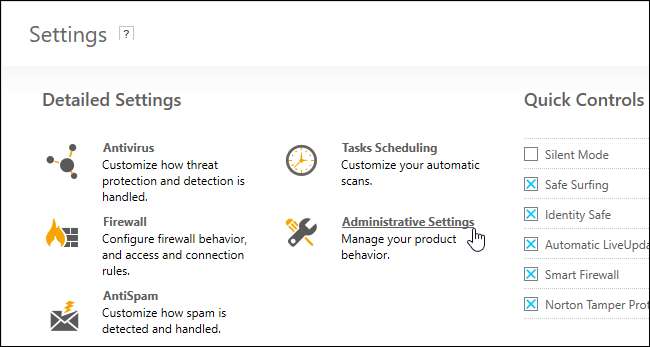
Norton visar automatiskt en rapport var 30: e dag med information om de åtgärder de utförde under de senaste 30 dagarna. För att inaktivera rapportmeddelandet ställer du in skjutreglaget "30-dagarsrapport" på "Av". Norton kommer fortfarande att generera rapporterna; det varnar dig bara inte.
Du kan fortfarande visa varje 30-dagarsrapport manuellt genom att klicka på knappen "30-dagarsrapport" i Nortons gränssnitt. Den här knappen visas först efter att Norton har genererat en rapport så att du inte ser den om du just har installerat Norton.
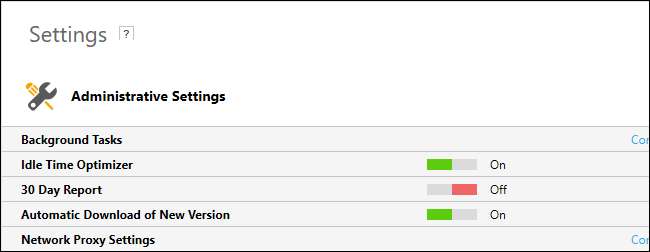
Norton utför automatiskt vissa uppgifter i bakgrunden, inklusive automatiska antivirusskanningar och systemrensningsuppgifter. Som standard visar Norton ett meddelande när de kör dessa bakgrundsuppgifter.
Om du inte vill se dessa aviseringar ställer du in "Norton Task Notification" till "Off" här.
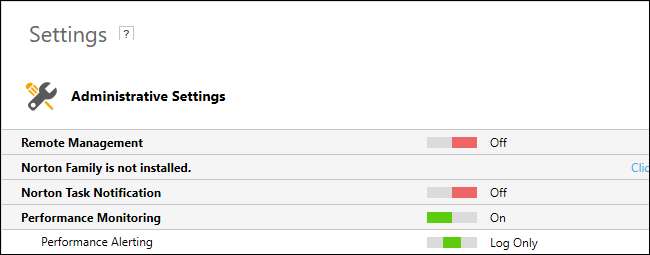
Norton visar automatiskt ”specialerbjudanden” för andra Norton-produkter som standard. Dessa är i huvudsak bara annonser för andra Norton-produkter.
För att inaktivera dessa specialerbjudanden, bläddra ner på skärmen Administrativa inställningar och ställ in "Specialerbjudande" till "Av".
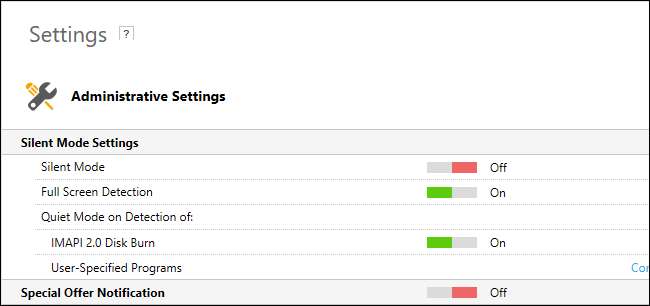
Dölj meddelanden om säker nedladdning
Norton kontrollerar automatiskt en anseendestjänst när du laddar ner en fil från olika webbläsare, e-postklienter, nedladdningshanterare och peer-to-peer-program. Du ser ett meddelande som säger "[File name] är säkert" om allt är bra.
Dessa popup-fönster är inte nödvändiga alls. Du kan inaktivera dem och låta Norton bara varna dig om det finns ett faktiskt problem.
Om du vill inaktivera aviseringar när du laddar ner säkra filer klickar du på Inställningar> Brandvägg> Intrång och webbläsarskydd och ställer in "Ladda ner Insight-meddelanden" till "Endast risker".
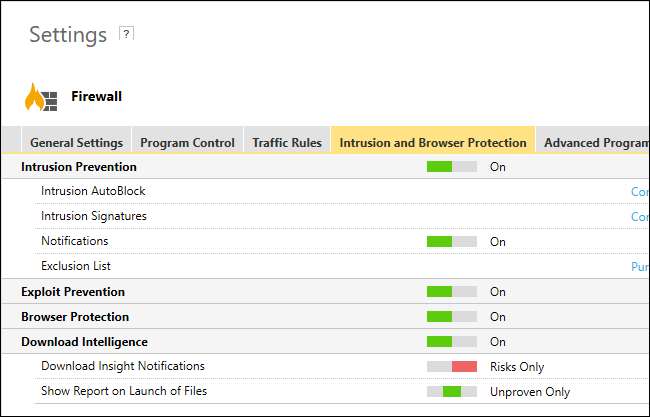
Blockera AntiSpam-popup-fönster
Norton innehåller en antispamfunktion som integreras med skrivbords-e-postklienter som Microsoft Outlook. Denna funktion inkluderar en "välkomstskärm" som ger dig information och feedback-popup-fönster. Om du bara vill att anti-spam-funktionen ska köras tyst i bakgrunden kan du inaktivera dessa.
Klicka på Inställningar> AntiSpam i Nortons gränssnitt. Klicka på fliken "Klientintegration" och ställ in både "Välkomstskärm" och "Feedback" till "Av".
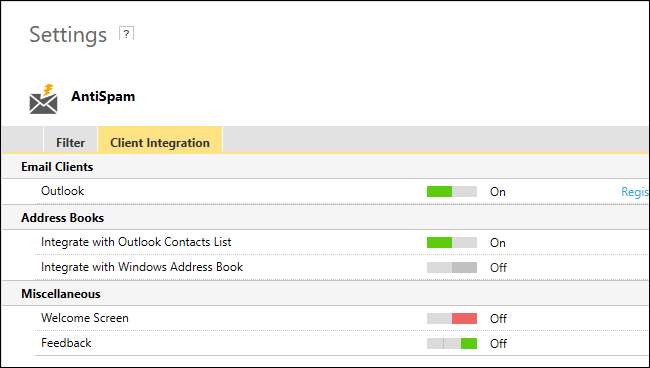
Norton bör gå ur vägen när du har ändrat dessa inställningar och automatiskt skydda din dator i bakgrunden. Du bör bara se en avisering om Norton upptäcker ett problem.







